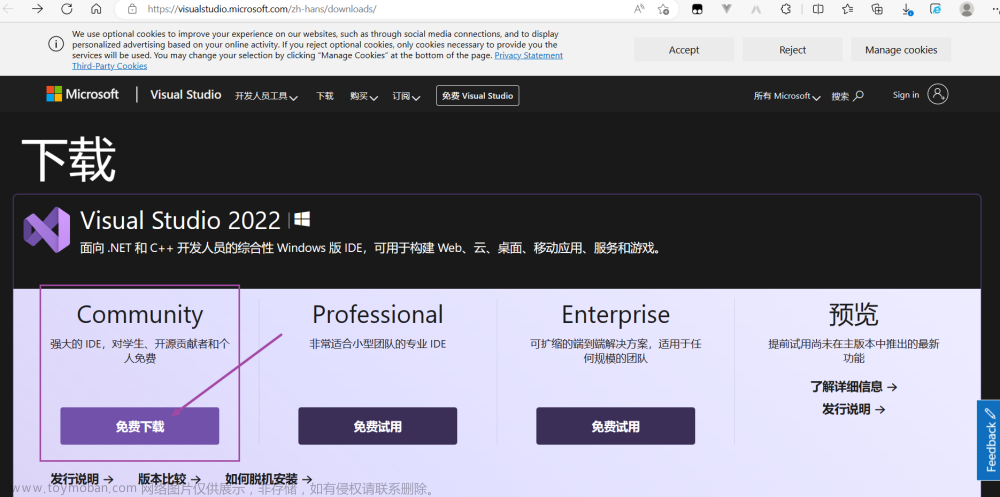vs2022程序打包文档教程
1、选择上侧“扩展 ”栏目中的“管理扩展” ,在右侧搜索栏目中输入Microsoft Visual Studio Installer Projects,进行安装,安装完毕后,重启vs2022。
2、右击“解决方案”,选择“添加”,再选择“新建项目”;
3在搜索栏目中,搜索Setup Project,并点击下一步
4在搜索栏目中,搜索Setup Project,自定义“项目名称”或“位置”后,点击“创建”
5在Application Folder上右键添加项目输出
6选择你的项目的主输出(主程序部分),例如我的项目主输出是Player(winform窗体的)。
7 选择你的项目的文件,将带bin等文件的地址
8 找到项目的文件夹,并全选这些文件,在点击打开
成功后,会出现下图
9设置“桌面”和“菜单”的快捷方式:右键 “主输出XX”选择 “Create……”,生成到“Shortcut to ……”复制到“User’ Desktop”(对应桌面) 和“User’ Desktop”(对应菜单)中去。

并可修改名称和图标。
10在解决方案中选择该项目,右击选择重新生成。 文章来源:https://www.toymoban.com/news/detail-405585.html
文章来源:https://www.toymoban.com/news/detail-405585.html
最后,在该项目的文件中可以找到生成的.exe和.msi文件 文章来源地址https://www.toymoban.com/news/detail-405585.html
文章来源地址https://www.toymoban.com/news/detail-405585.html
到了这里,关于vs2022程序打包文档教程的文章就介绍完了。如果您还想了解更多内容,请在右上角搜索TOY模板网以前的文章或继续浏览下面的相关文章,希望大家以后多多支持TOY模板网!